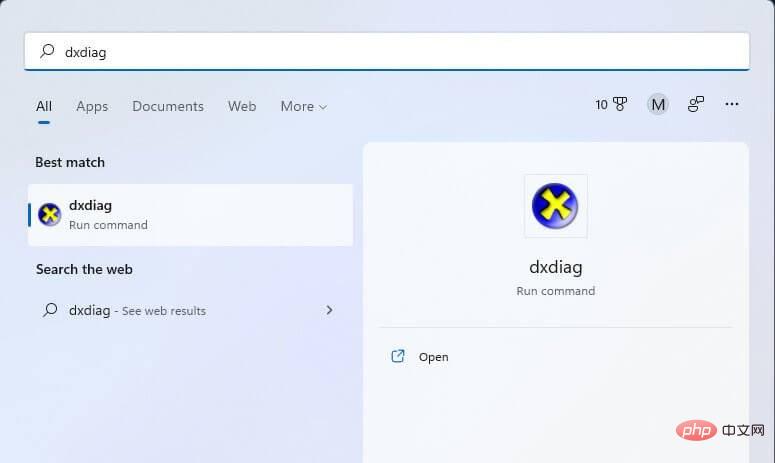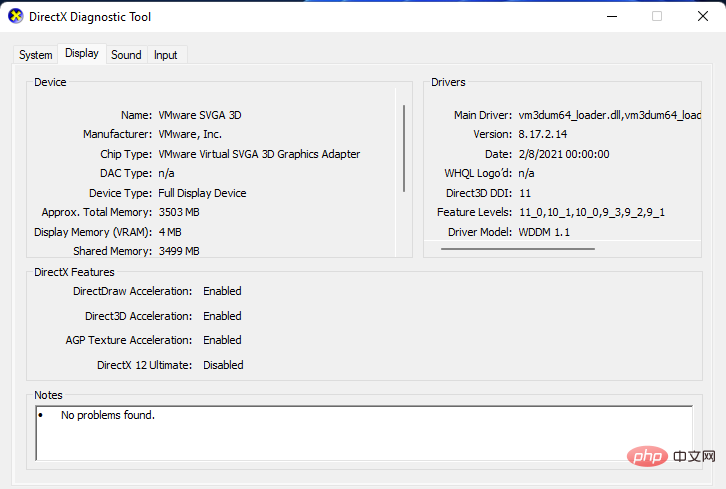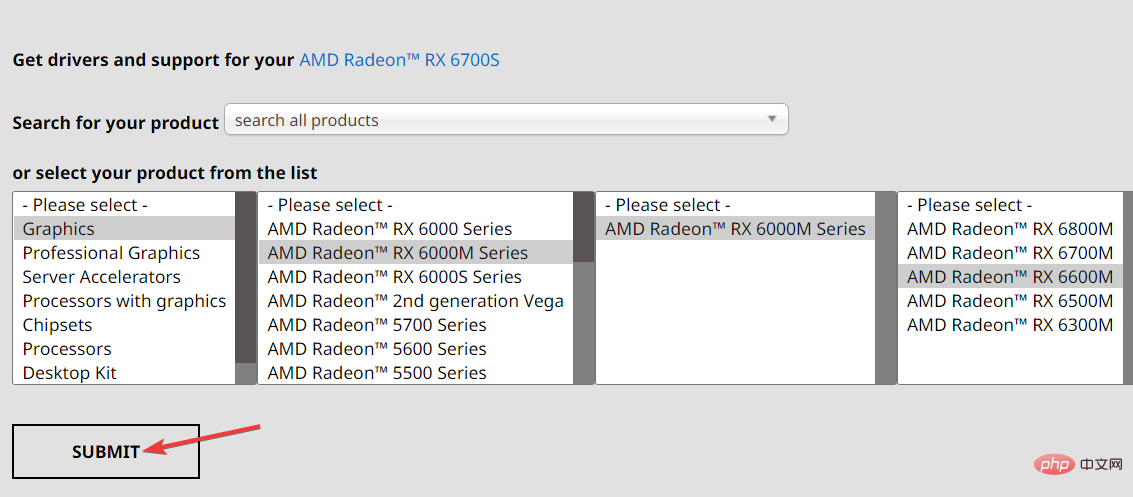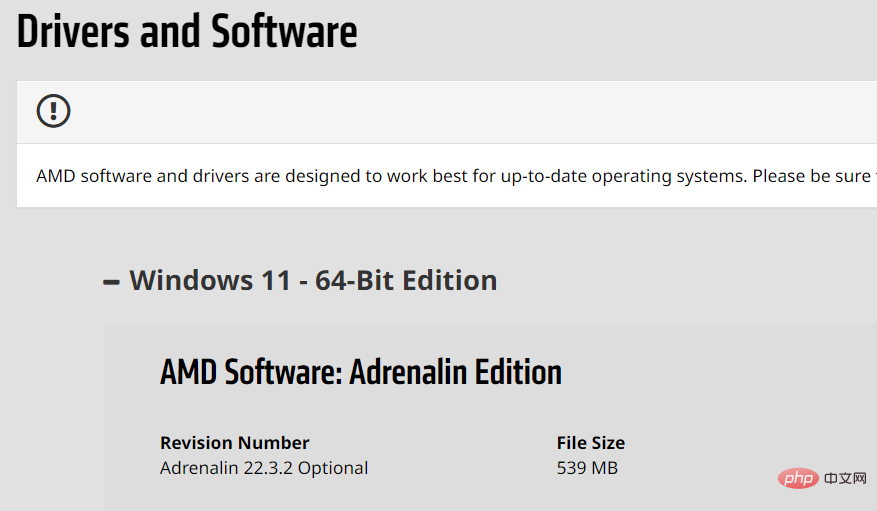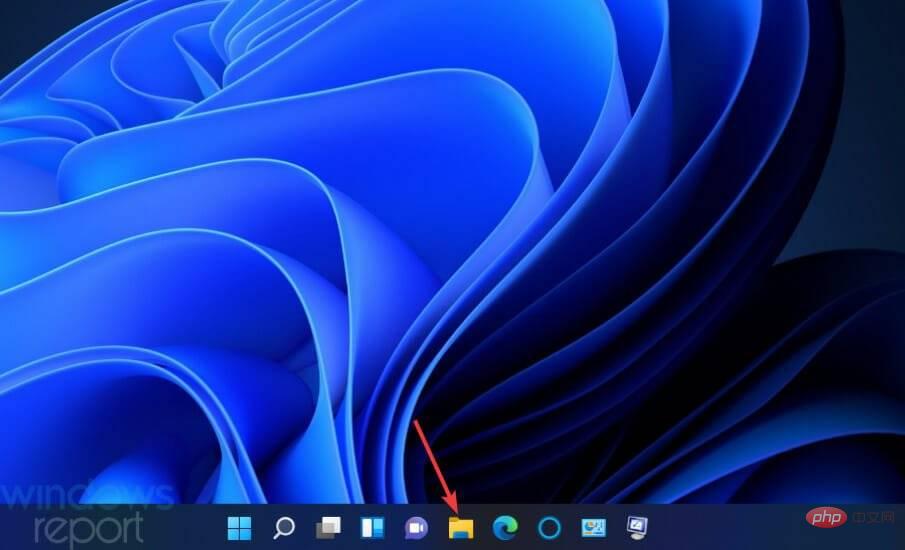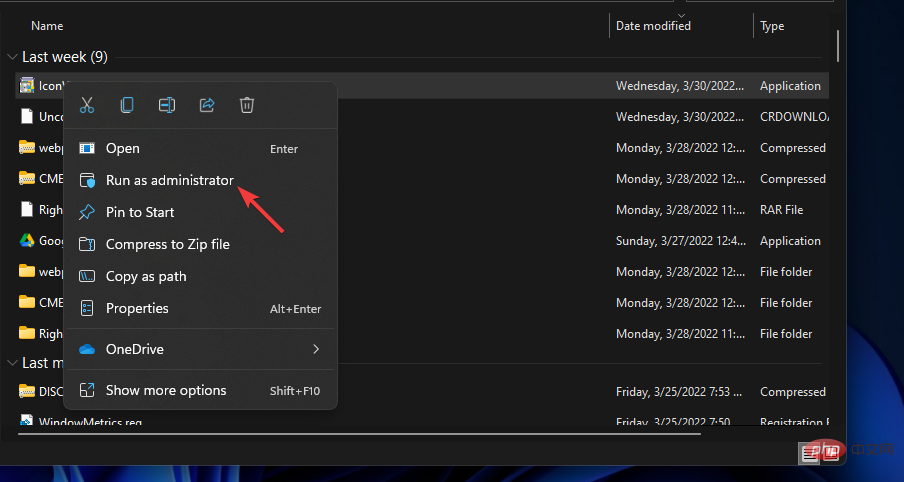修复:Windows 11 中未安装 AMD 显卡驱动程序错误 |
您所在的位置:网站首页 › pantum驱动安装不上 › 修复:Windows 11 中未安装 AMD 显卡驱动程序错误 |
修复:Windows 11 中未安装 AMD 显卡驱动程序错误
|
在配备 AMD GPU 的 Windows 11 PC 上出现未安装 AMD 显卡驱动程序错误。这是某些用户在选择 AMD Radeon 设置上下文菜单选项时发生的错误。弹出此错误消息,而不是打开 AMD Radeon 设置: 未安装 AMD 显卡驱动程序,或 AMD 驱动程序无法正常运行。请安装适合您的 AMD 硬件的 AMD 驱动程序。 该错误消息突出显示了 AMD 图形驱动程序的问题。这通常意味着 PC 具有过时、不兼容或损坏的 AMD 驱动程序。 这是您可以修复 Windows 11 中未安装 AMD 显卡驱动程序错误的方法。 如何修复未安装 AMD 显卡驱动程序错误?1.更新Windows 11要打开“设置” ,请在“开始”菜单上单击该应用程序的固定快捷方式。 选择Windows 更新以查看更新选项。按那里的检查更新按钮,然后选择下载并安装找到的可用更新。 选择Windows 更新以查看更新选项。按那里的检查更新按钮,然后选择下载并安装找到的可用更新。 如果有任何可选更新可用,请单击它们的下载并安装按钮。2.更新你的AMD显卡驱动 如果有任何可选更新可用,请单击它们的下载并安装按钮。2.更新你的AMD显卡驱动在某些情况下,更新 AMD 显卡驱动程序可以为用户解决问题。为此,您需要从 AMD 官方网站下载并安装与您的 GPU 规格匹配的最新驱动程序。 1. 同时按下按键。 Windows + S 2. 在搜索框中输入 dxdiag 。 3.从结果列表中选择DirectX 诊断工具。
4.单击 显示 选项卡,记下其中写入的显卡型号和驱动程序版本详细信息。
5. 然后在您选择的浏览器中打开 AMD 驱动程序下载页面。 6. 在菜单上选择 图形 。 7.在子菜单中选择您的显卡型号,然后按 提交 按钮。
8. 在 驱动程序和软件 页面上选择 Windows 11 64 位。
专家提示:某些 PC 问题很难解决,尤其是在存储库损坏或 Windows 文件丢失时。如果您在修复错误时遇到问题,则您的系统可能已部分损坏。我们建议安装 Restoro,这是一种可以扫描您的机器并确定故障所在的工具。单击此处下载并开始修复。 9. 点击Release Notes ,检查驱动包的版本是否与你GPU的当前驱动相匹配。 10. 按下载按钮保存驱动程序包。 11.单击任务栏上的 文件资源管理器 以打开文件管理器。
12. 打开您下载 AMD 驱动程序包的文件夹。 13.右键单击 AMD 驱动程序包,选择 以管理员身份运行。
14. 点击安装,解压驱动包。 15. 最后,按照安装向导的说明安装 AMD 驱动程序。 您还可以使用 DriverFix 和其他驱动程序更新软件更新 AMD 显卡驱动程序。DriverFix 提供了一种更快速、更直接的方式,只需单击几下即可更新 GPU 驱动程序。它会扫描您的 PC,告诉您哪些设备需要新的驱动程序,并包含更新它们的选项。 您可以相信 DriverFix 能够进行此类改进,以确保正确更新最新的显卡驱动程序。您还将在实用程序中备份驱动程序。 3.重新安装AMD显卡驱动如果您已经拥有最新的 AMD 显卡驱动程序,请尝试重新安装它。右键单击开始菜单的按钮并选择设备管理器快捷方式。 双击显示适配器以查看该类别的设备。右键单击您的AMD 显卡驱动程序以选择卸载 设备。 双击显示适配器以查看该类别的设备。右键单击您的AMD 显卡驱动程序以选择卸载 设备。 然后在确认窗口中选中删除此设备的驱动程序复选框。单击卸载以确认您选择的选项。 然后在确认窗口中选中删除此设备的驱动程序复选框。单击卸载以确认您选择的选项。 打开“开始”菜单,然后单击其电源按钮。然后选择重新启动 Windows。 打开“开始”菜单,然后单击其电源按钮。然后选择重新启动 Windows。 重新启动后,Windows 可能会自动重新安装 AMD 驱动程序。如果没有,请手动下载并安装最新的 AMD 驱动程序包,如上一个解决方案中所述。笔记您可以使用AMD Cleanup Utility 彻底卸载 AMD 驱动程序,这可能是比设备管理器更好的选择。4.重新安装Microsoft Visual C++ 2005同时按下键盘上的Windows+键。R输入此运行命令以打开程序和功能,然后单击确定:appwiz.cpl 重新启动后,Windows 可能会自动重新安装 AMD 驱动程序。如果没有,请手动下载并安装最新的 AMD 驱动程序包,如上一个解决方案中所述。笔记您可以使用AMD Cleanup Utility 彻底卸载 AMD 驱动程序,这可能是比设备管理器更好的选择。4.重新安装Microsoft Visual C++ 2005同时按下键盘上的Windows+键。R输入此运行命令以打开程序和功能,然后单击确定:appwiz.cpl 选择任何当前安装的 Visual C++ 2005 Redistributable 包,然后选择卸载选项。 选择任何当前安装的 Visual C++ 2005 Redistributable 包,然后选择卸载选项。 接下来,在浏览器中打开 Visual C++ 2005 Service Pack 页面。点击那里的下载按钮。 接下来,在浏览器中打开 Visual C++ 2005 Service Pack 页面。点击那里的下载按钮。 选择下载64 位包。 选择下载64 位包。 在资源管理器中打开包含下载的Visual C++ 2005包的文件夹。双击Visual C++ 2005包进行安装。5. 重新安装 AMD 软件按照上一个解决方案的前两个步骤中所述打开 Windows 卸载程序实用程序。在程序和功能小程序中选择AMD 软件。单击卸载以删除AMD 软件。打开 AMD 软件页面,然后选择立即下载选项。 在资源管理器中打开包含下载的Visual C++ 2005包的文件夹。双击Visual C++ 2005包进行安装。5. 重新安装 AMD 软件按照上一个解决方案的前两个步骤中所述打开 Windows 卸载程序实用程序。在程序和功能小程序中选择AMD 软件。单击卸载以删除AMD 软件。打开 AMD 软件页面,然后选择立即下载选项。 使用下载的安装程序重新安装 AMD 软件。 使用下载的安装程序重新安装 AMD 软件。第三方软件卸载程序,例如IObit Uninstaller,通常是程序和功能小程序的更好替代品。Windows 11 的默认卸载程序缺少 IObit Uninstaller 用于从已卸载软件中删除剩余残留文件和注册表项的选项。 对于未安装 AMD 显卡驱动程序错误,没有多少已确认的潜在修复程序。但是,上述解决方案可能会为大多数用户解决 AMD 驱动程序错误。更新驱动程序的第二个解决方案特别被广泛确认可以解决该问题。 以上就是修复:Windows 11 中未安装 AMD 显卡驱动程序错误的详细内容,更多请关注php中文网其它相关文章! |
【本文地址】